嗨!歡迎回到上班族的命令列生存手冊,在上一章已經了解到 Terminal (終端機) 以及 Shell 軟體的前世今身,但我們真的下去洗頭以前,俗話說工欲善其事,選擇一個好的 Terminal Emulator 就很重要了。(如果你很好奇為何是「Emulator」 請去閱讀上一篇文章 )。
雖然預設的「可能就夠用了」,但現在軟體百花齊放,有一些用起來真的可以提昇生活及工作的品質。以下就是筆者近來使用的 Terminal Emulator,讀者自行從裡頭選擇喜歡的使用即可。不過,我強烈推薦第一個給初學者,讓我們開始吧。
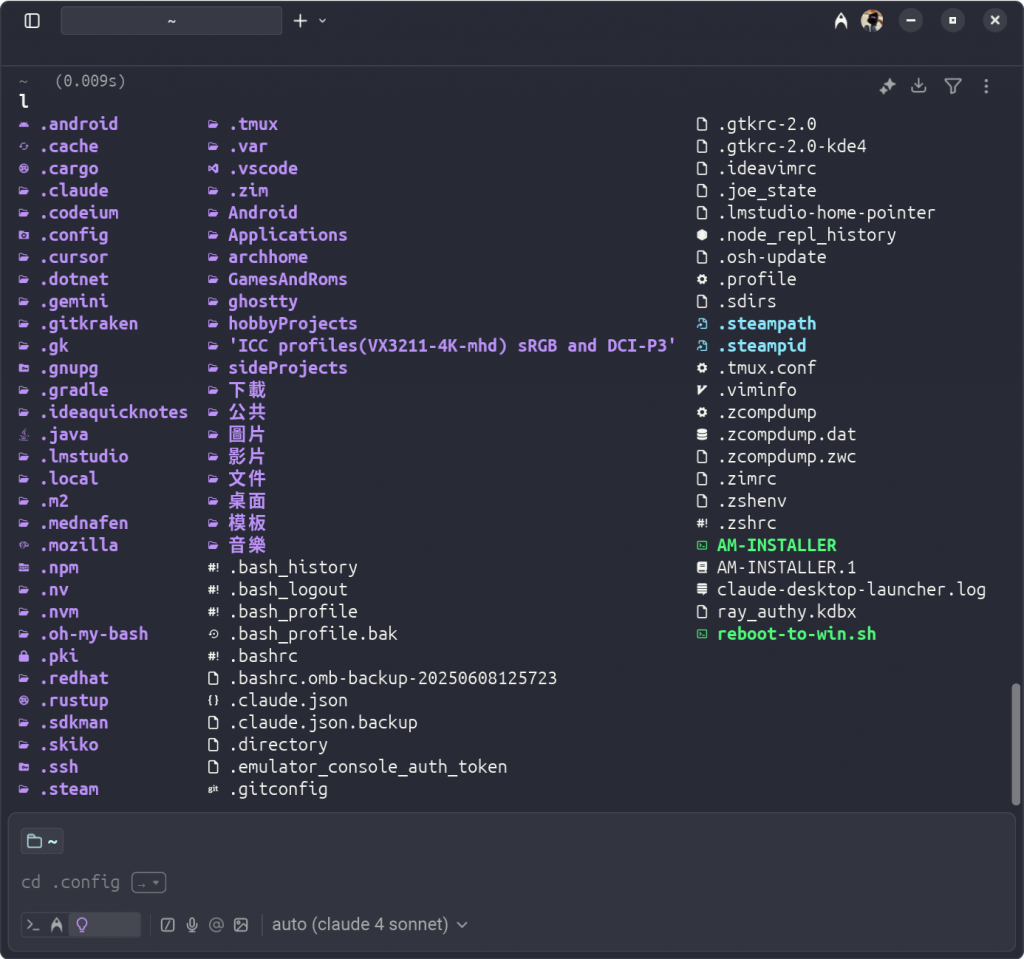
| 作業系統 | 支援嗎? | 補充 |
|---|---|---|
| macOS | ✅ | |
| Linux | ✅ | |
| Windows | ✅ | PowerShell,WSL 都支援 |
這大概是最「非典型」的 Terminal Emulator 之一,Warp 和下面介紹的兩位長相可以說是完全不同。刻板印象之中,應該是個黑色的界面,從上而下輸出文字。Warp 完全跟大家相反,輸入框固定在下方,並且輸入的時候自帶語法高亮和自動提示。這也是我推薦給新手的原因 (筆者自己也用的很開心)。
這年頭要有的最 in 的名詞 AI,也是必須要有。只要有 Warp 帳號,就可以免費用幾次用白話文去要求 AI Model 產生相對應的指令。它也支援 Agent Mode,可以直接幫你做事。
筆者測試支援中文,如果開啟麥克風輸入,就能用嘴操作 Terminal,簡直是比周杰倫還要酷。
如果你是老玩家,也請看看以下的選擇。
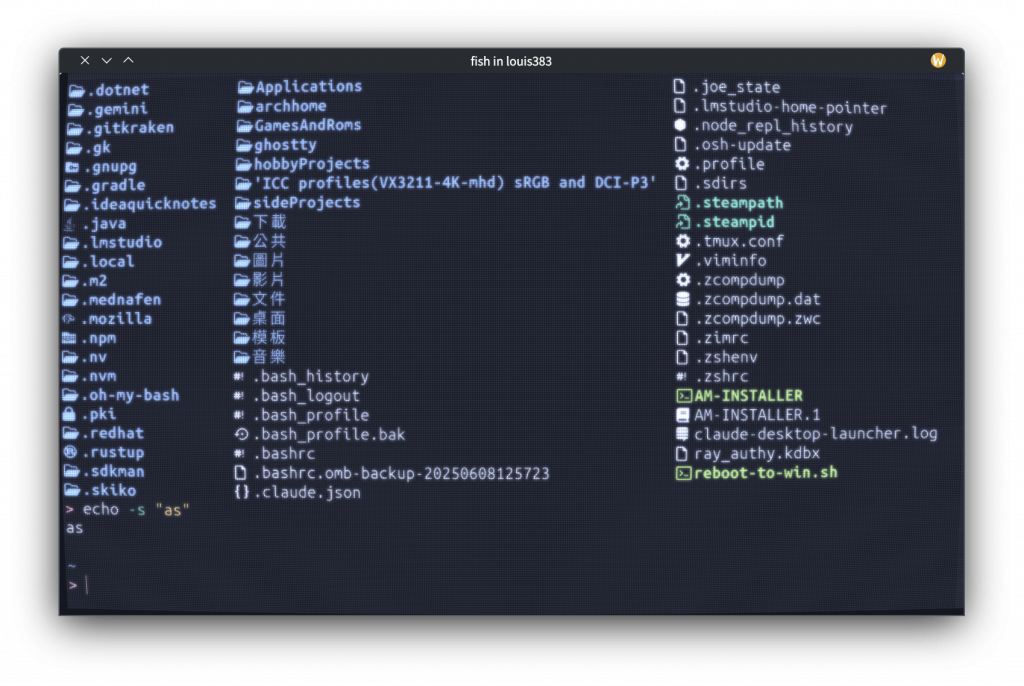
| 作業系統 | 支援嗎? |
|---|---|
| macOS | ✅ |
| Linux | ✅ |
| Windows | ❌ |
看起來就像是 macOS 預設的 Terminal App,好像沒啥特別。在乾淨的外觀之中,藏著許多客製化的能力。看看他的設定網頁就能明白,有很多選項可以用。而且不知為何,可以設定 Shaders,能做出超酷的效果。 只是他只能透過文字設定檔設定,可能是個優點或是缺點。
老玩家可能會用 tmux 或 zellij 等 Terminal Multiplexers,讓單一 Terminal 執行多個 Shell 界面。Wrap 就完全不支援,則可以考慮看看 Ghostty。
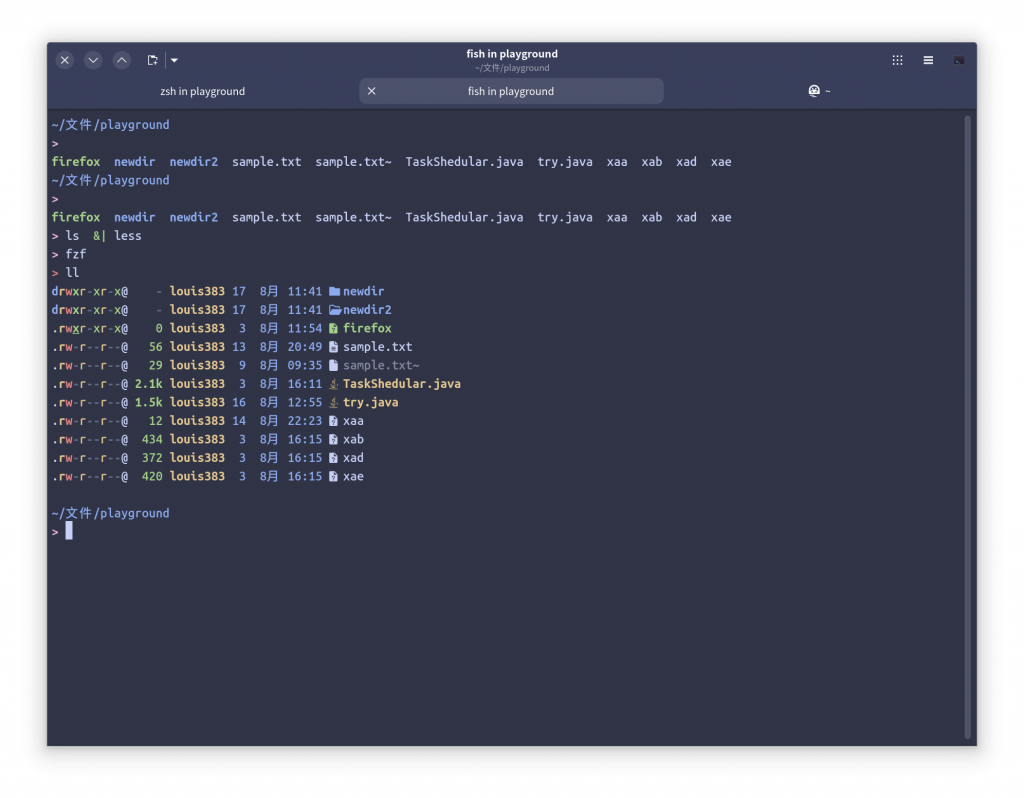
| 作業系統 | 支援嗎? |
|---|---|
| macOS | ❌ |
| Linux | ✅ |
| Windows | ❌ |
最近發現很好用,Ubuntu 新的預設 Terminal Emulator。在 Linux 環境中,可以建立各個不同發行版的 Container (用起來有點像是 Windows 上的 WSL。) Ptyxis 可以直接切換各個你安裝的 Container,也支援多個 Profile 滿足不同的 Shell 設定需求。
除此之外一般使用下則好像跟 Ghostty 等傳統樣子的 Terminal Emulator 沒什麼太大的差異。
話又說回來,在 macOS 上筆者已經停止使用以前很紅的 iTerm2,前一陣子爆出了安全性漏洞,這個漏洞已經補上了,只要更新使用上應該不會有太大的問題。不過也趁著這一段時期,筆者發現了其他的 Terminal Emulator 也不錯用,跳槽了。
Windows 上則是直接使用官方的 Windows Terminal 就已經非常好用啦,或是用 Warp 也很不錯。
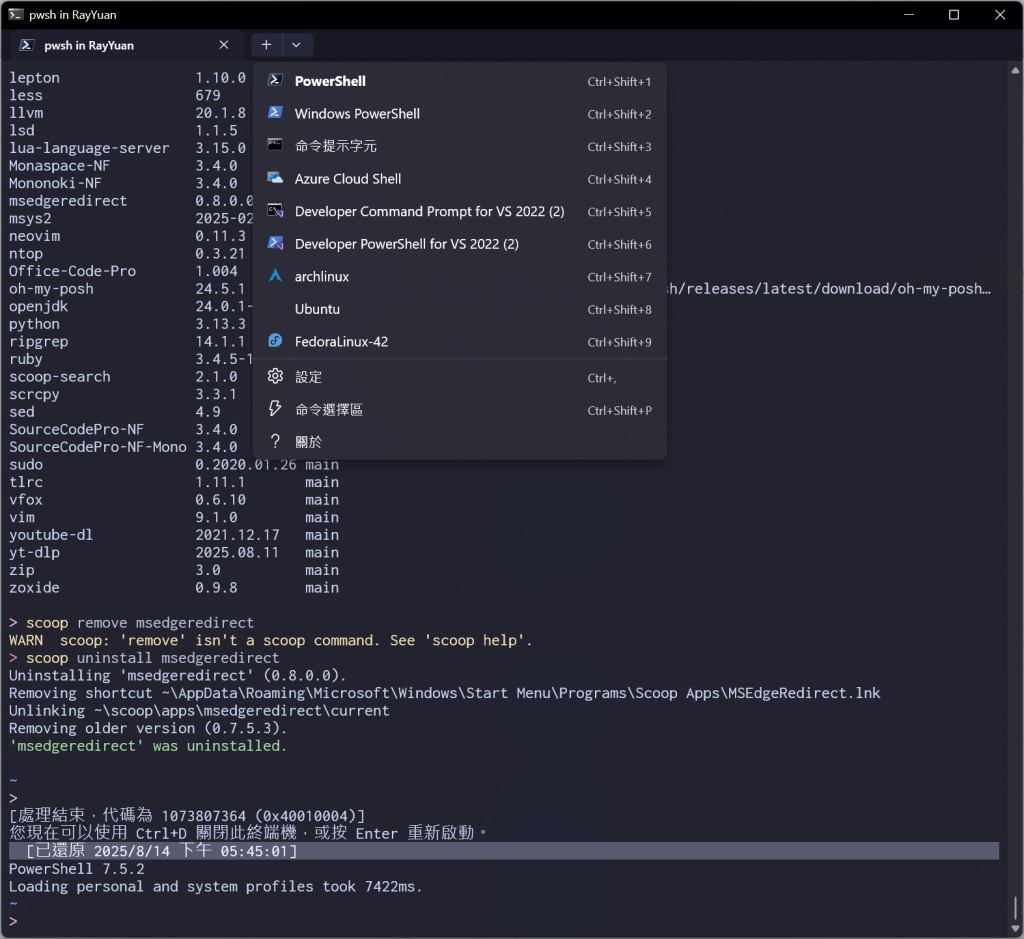
| 作業系統 | 支援嗎? |
|---|---|
| macOS | ❌ |
| Linux | ❌ |
| Windows | ✅ |
幾乎是 Windows 上使用終端機的首選了,比過去的 CMD.exe 視窗強大非常多,除了可以開多個分頁,還能存取不同的 Shell,例如 PowerShell、CMD 命令提示字元… 等,在本系列文章之中,Windows 的使用者也可以使用它來進入 WSL 環境。
現在直接內建在系統之中不用另外下載,如果 Warp 用不習慣則直接選擇官方的就好!
這類的 Terminal Emulator 程式五花八門,讀者可以自行探索自己用的習慣的就行了。有很多好料的筆者沒有涵蓋到,喜歡老車也沒有什麼不好。如果在 Windows 環境下記得要可以存取 WSL 的環境,這樣才會讓接下來的旅程更順暢呦。
除了 Terminal Emulator,還有一個東西也會陪伴我們 100% 左右的命令列時間,就是 — 字體。如何選擇一個順眼的字體,也會影響使用的品質,下一個章節就來討論該用哪一個字體比較好。

Mac 上 Warp 真的好用 用過就回不去拉
Windows 上 Windows Terminal 介面好看直覺👍